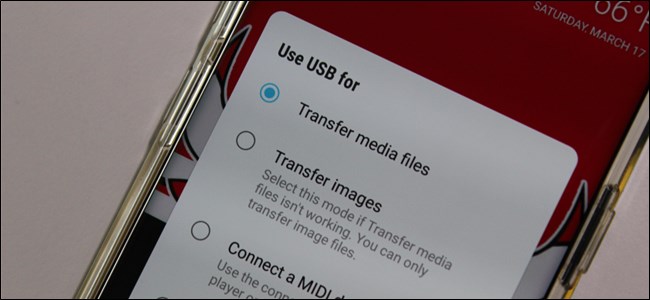Οι άνθρωποι ήθελαν από καιρό να μεταφέρουν εικόνες σετις κονσόλες PlayStation, αλλά με την πρόσφατη ενημέρωση που (τελικά) επιτρέπει προσαρμοσμένες ταπετσαρίες, δεν υπήρξε ποτέ καλύτερος χρόνος για να μάθετε πώς να το κάνετε αυτό. Το ατυχές εδώ είναι ότι δεν υπάρχει εύκολος τρόπος απλά να μεταφέρετε εικόνες στο PlayStation, οπότε είναι απαραίτητη η λύση.
Υπάρχουν μερικοί διαφορετικοί τρόποι με τους οποίους μπορείτε να φέρετε εικόνες στο PlayStation 4 ή Pro και θα τις περιγράψουμε και οι δύο εδώ. Spoiler: και οι δύο τελειώνουν στην λήψη ενός screenshot της οθόνης σας PS4.
Μέθοδος 1: Χρησιμοποιήστε το PlayStation Messenger
Αυτός είναι ίσως ο ευκολότερος τρόπος να αποκτήσετε εικόνες στο PS4 σας και είναι επίσης πιθανώς ο πιο συνηθισμένος τρόπος να το κάνετε.
Βασικά, θα χρειαστεί να έχετε την εικόνα που θέλετε να μεταφέρετε στο PS4 που έχετε αποθηκεύσει στο τηλέφωνό σας και να έχετε εγκαταστήσει την εφαρμογή PlayStation Messenger για Android ή iOS.
Ανοίξτε την εφαρμογή PlayStation Messenger στο τηλέφωνό σας,και να στείλετε ένα νέο μήνυμα ή να επιλέξετε ένα υπάρχον. Όποια και αν είναι η διαδρομή σας, σιγουρευτείτε ότι πρόκειται για κάποιον που δεν πρόκειται να πειράξει να πάρει τυχαίες εικόνες από εσάς.

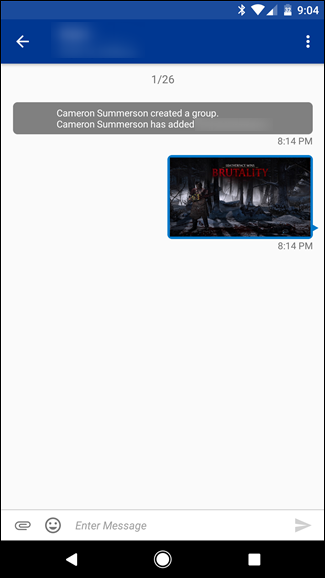
Συνδέστε την εικόνα στο μήνυμα χρησιμοποιώντας το εικονίδιο συνδετήρα στο κάτω μέρος και στη συνέχεια στείλτε το.


Τώρα, γυρίστε στο PS4 σας. Μεταβείτε στα Μηνύματα, τα οποία μπορείτε να βρείτε στη γραμμή δράσης.

Προβάλετε το μήνυμα στο οποίο μόλις στείλατε την εικόνα, η οποία θα περιέχει την εν λόγω εικόνα. Ανοίξτε το.

Μόλις η εικόνα είναι πλήρους οθόνης, δώστε μερικάδευτερόλεπτα για να εξαφανιστεί το κουμπί "Πληροφορίες" και στη συνέχεια να τραβήξετε ένα στιγμιότυπο οθόνης πατώντας παρατεταμένα το κουμπί Κοινή χρήση στον ελεγκτή. (Μπορείτε επίσης να αλλάξετε αυτήν τη συμπεριφορά για να τραβήξετε ένα στιγμιότυπο οθόνης με το πάτημα του κουμπιού Κοινή χρήση.)

Η εικόνα θα εμφανιστεί στη συλλογή φωτογραφιών όπως ακριβώς και σε όλα τα άλλα, επιτρέποντάς σας να την χρησιμοποιήσετε ως θέμα φόντου.

Μέθοδος 2: Χρησιμοποιήστε το πρόγραμμα περιήγησης
Εάν δεν έχετε αποθηκεύσει την εικόνα στο τηλέφωνό σας ή απλά σχεδιάσετε να περιηγηθείτε στον ιστό για μια εικόνα, μπορείτε επίσης να χρησιμοποιήσετε το ενσωματωμένο πρόγραμμα περιήγησης ιστού του PS4.
Όταν το πρόγραμμα περιήγησης είναι ανοιχτό, μεταβείτε στον τόπο όπου βρίσκεται η εικόνα (ή αναζητήστε την Google εάν αυτό είναι το σχέδιό σας). Χρησιμοποιώ την ίδια εικόνα από ψηλά, την οποία βρήκα στο subreddit The Last of Us.

Μόλις βρείτε την εικόνα σας, ανοίξτε τον άμεσο σύνδεσμο και, στη συνέχεια, μεταβείτε στη λειτουργία πλήρους οθόνης.

Μετακινήστε το δρομέα κάτω από την κάτω αριστερή ή τη δεξιά γωνία, όπου θα είναι εντελώς κρυμμένη.
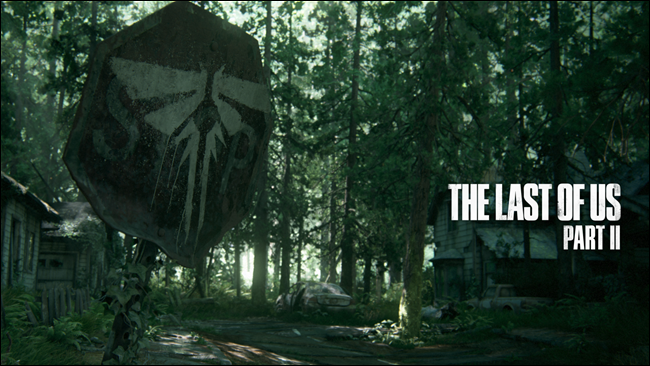
Τώρα πάρτε ένα στιγμιότυπο οθόνης πατώντας πατημένο το κουμπί Share στο ελεγκτή σας. (Μπορείτε επίσης να αλλάξετε αυτήν τη συμπεριφορά για να τραβήξετε ένα στιγμιότυπο οθόνης με το πάτημα του κουμπιού "Κοινή χρήση".) Και αυτό είναι αυτό.
Είναι πολύ περίεργο το γεγονός ότι μετά από όλα αυτά τα χρόνια η Sony δεν θα επιτρέψει στους χρήστες να μεταφέρουν απευθείας εικόνες απευθείας στο PS4, αλλά τουλάχιστον υπάρχουν εναλλακτικές λύσεις όπως αυτές για να επιτρέπουν προσαρμοσμένες εικόνες στην κονσόλα.